[Kafka] 2023 KAFKA KRU 스터디 회고 및 Custom Kafka Connector 만들기
STEP 1. 개요
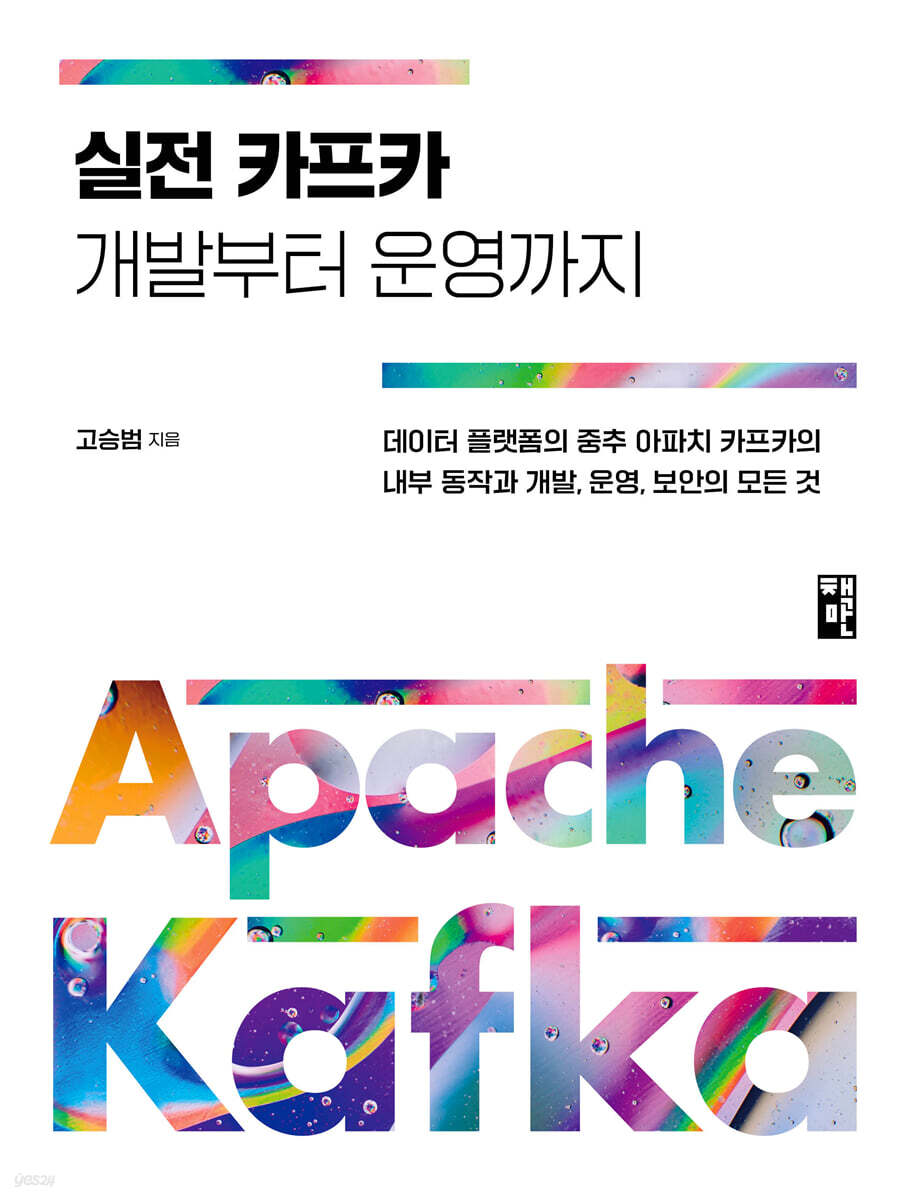
그림 1. 실전 카프카 개발부터 운영까지, 고승범 저, 2021
최근에 필자는 Kafka KRU - Kafka 한국 사용자 모임에서 주최했던 스터디에 참여하였다.
해당 스터디는 위의 책을 토대로 약 4주간 스터디가 진행되었으며, 이에 따른 회고 및 필자가 발표했던 4주차 발표자료 중에서 커스텀 카프카 커넥터를 제작하는 부분에 대해서 포스팅을 작성해보고자 한다.
이 포스팅과 동일한 내용은 아마도 DEVOCEAN 에도 올라갈 것 같으니 참고바란다.
본격적인 포스팅에 앞서 먼저 감사 인사를 드리고자한다.
Special Thanks To.
먼저, 이러한 자리를 마련해주신 고승범님 그리고 Kafka KRU 측과 후원을 해주신 DEVOCEAN 측에게도 감사 인사를 올리고 싶습니다.
덕분에 한달이라는 시간동안 많은 것들을 배우고, 재밌게 스터디에 임할 수 있었습니다.
우선, 저자이신 고승범님의 실물 영접을 할 수 있다는 점이 매우 영광스러웠습니다. 저는 2021년에 첫 회사에서 데이터파이프라인 구축에 대한 업무를 받았는데 그 때 카프카라는 개념조차 모호한 상황에서 저에게 한 줄기 희망처럼 내려온 책이 바로 승범님의 저서인 카프카, 데이터 플랫폼의 최강자였습니다.
카프카에 대해서 공부를 해보고 싶거나 하시는 분들은 승범님의 책을 적극 권장드립니다.
카프카에 관심이 많은 분들이면 아래의 페이스북 그룹과 오픈채팅방에 참여하시는 것도 추천드립니다.
STEP 2. 스터디 회고
필자의 블로그 포스팅을 보면 알겠지만, 필자는 카프카에 문외한까지는 아니라고 볼 수 있다. 위에서 잠깐 언급했듯이 신입일 때, 카프카라는 것의 존재를 알게되었고 그 뒤로 계속 관심을 가지면서 비록 업무와 연관관계가 없더라도 최신 버전 및 주요 이슈, 변경점에 대해서 팔로우업을 하고 있었다.
그리고 사실 실무에서도 카프카의 꽃은 어떻게 보면 컨슈머라고도 볼 수 있는데 주로 프로듀서 사이드에서 개발을 진행했다보니 상대적으로 적은 실무 경험과 독학으로 익혔던 개념에 대해서 실증을 해줄 수 있는 그런 상황을 고대하고 있었다.
그러한 상황에서 9월쯤에 Kafka KRU에서는 아래와 같은 글이 올라왔다.
이때, 실무에서 발생하는 많은 트러블 슈팅과 노하우들을 얻을 수 있다고 판단하여 바로 지원하였다.
스터디는 승범님의 여러 저서 중에서도 최신 서적인 실전 카프카 개발부터 운영까지 를 챕터마다 보면서 조별로 발표를 진행하면서 스터디를 진행하였고, 스터디는 온/오프라인을 병행하며 진행되었다.
- 10/12 : 0주차 킥오프(오프라인)
- 10/19 ~ 11/2 : 온라인 스터디
- 11/09 : 오프라인 스터디 및 회식
온라인 스터디는 아래와 같이 Zoom을 통해서 진행하였다.

발표가 끝난 후에는 각 챕터별 주요 개념들을 승범님께서 문제로 출제하여 다 같이 푸는 시간도 있었다. 이를 통해서 각 챕터에 대해서 리마인드를 할 수 있는 시간 또한 가질 수 있었다.
💡팁
저는 4조에 속했었고, 4조는 스터디 진행 전 날에 모여서 삼색볼펜 공부법을 통해 선행 스터디를 진행했다.
이러한 선행 스터디를 통해서 보다 발표에 집중도나 몰입도를 높일 수 있었다.
스터디라는 강제성 부여 및 다들 바쁜 와중에 임하는 자세들을 보면서 많은 자극들을 받게 되었다.
특히, 필자가 궁금했던 실무 관련한 질의응답을 오가면서 많은 인사이트를 획득할 수 있었고, 이를 통해 더 성장할 수 있는 발판을 마련하였다.
만약, 스터디를 아래의 사유 때문에 고민하고 있다면
- 너무 기초적인 것만 하는 것 아닌가요?
- 카프카에 문외한이라 다소 부담스러워요.
- 오프라인에서 사람들을 만나는게 부끄러워요.
하나씩 필자의 사견을 얘기하고자 한다.
🤔 질) 너무 기초적인 것만 하는 것 아닌가요?
➡️ 답) 결국 개발자의 성장에는 에센셜한 내용이 중요하다고 생각한다. 필자의 블로그를 보시면 아시겠지만 최근 포스팅은 커널이나 원천 기술에 대한 내용을 파헤치고 있다.
그러한 이유는 결국 에센셜한 기저지식이 새로운 기술이나 혹은 트러블 슈팅을 할 때 도움이 되었기 때문이다. 사실, 카프카를 사용할 때도 단순 컨슈머, 프로듀서 어플리케이션만 개발해서 단순 툴로 사용할 경우에는 위 사견이 안맞을 수 있다. 그러나, 필자의 생각은 실무에서는 다양한 트러블 슈팅과 장애 위험등이 도사리고 있다라고 생각한다.
결국 핵심적인 내용들을 모른다면 모래성을 쌓은 것밖에 안된다고 생각한다. 그래서 다시 기초로 돌아가서 점검할 필요도 있다고 생각한다. 위 질문의 답변은 자신이 카프카에 대해서 얼마나 아는지에 대한 점검을 할 수 있다고 생각한다. (물론 이미 뛰어난 지식을 가지신 분에게는 다소 적합하지 않을 수 있다.)
또한, 필자가 스터디 참여 시 가장 바랬던 점인 실무에서의 트러블 슈팅에 대한 많은 인사이트를 얻을 수 있기에 적극 추천하는 바이다.
🤔 질) 카프카에 문외한이라 다소 부담스러워요.
➡️ 답) 승범님의 책을 통해 챕터별로 진도가 나가기때문에 본인의 의지만 있으면 팔로우할 수 있는 수준이라고 생각한다. 오히려 도화지를 채울 때 배경그림을 꼼꼼히 그릴 수 있는 기회라고 생각하기에 적극 추천하는 바이다.
🤔 질) 오프라인에서 사람들을 만나는게 부끄러워요.
➡️ 답) 필자의 MBTI는 I로 시작 한다.
결론은 너무 걱정하지마시고 일단 저질러버리는 건 어떨까 생각해본다. 지원은 공짜이기 때문이다.
STEP 3. 커스텀 카프카 커넥터 개발하기
스터디 회고는 위에서 끝내도록 하고, 이제 실제로 커스텀 카프카 커넥터를 개발한 내용을 다뤄보고자 한다.
필자는 4조에 속했었고, 4조의 발표주제는Schema Registry, Kafka Connect, KRaft 였다.
필자가 발표한 자료는 아래에서 확인할 수 있다.
필자는 발표자료 내용 중에서 Custom Kafka Connector를 개발하여 데모를 수행했던 부분을 이번 포스팅에 작성해보고자 한다.
전체 코드는 아래를 참고하자.
STEP 3.1 Kappa 아키텍처의 대두
먼저, 우리는 Kafka Connect를 사용하는 이유에 대해서 알아야한다. 카프카는 과거에는 주로, 메시지 큐(Message Queue)와 비교가 되면서 슬슬 이름을 날리기 시작하였다고 본다.
그러나, 수 많은 버전업을 거치면서 사용자의 요구사항을 적극 반영하면서 이제는 더 이상 메시지 큐의 대체라기 보다는 그 자체가 하나의 이벤트 스트리밍 플랫폼이 되었다고 볼 수 있다.
이를 증명하는 것이 Kappa 아키텍처라고도 볼 수 있다. 카프카의 아버지라고 불리우는 제이 크랩스(Jay Kreps)는 2014년에 Lambda 대체를 위한 Kappa 아키텍처를 제안하였다.
왜 대두가 되었는지를 알기 위해서는 우선 람다 아키텍처에 대해서 알 필요가 존재한다.
STEP 3.1.1 람다(Lambda) 아키텍처의 단점
아마, 알파고가 빵하고 이슈를 터트릴떄쯤 생각해본다면, 그때 IT 업계의 주요 관심사 중에 하나는 “빅데이터” 었다라는 것을 나의 동년배들은 알고 있을 것이다.
하둡(Hadoop)이 대두되고, 하둡을 통해 빅데이터를 분산처리를 하는 사례들이 증가함에 따라 하둡은 빅데이터 도메인에서 이슈를 해결하기 위한 매우 적합한 솔루션 중 하나라고 여겨지고 있었고, 생태계도 풍부해지고 있었다.
그러나, 하둡은 실시간성의 처리구조는 아니었고, 배치성의 성격을 갖고 있었다. 이를 해결하기 위한 요즘날 매우 유명한 도구들인 Spark, Flink와 같은 스트리밍 처리 프레임워크들이 발전하게 된다.
그러한 처리를 보다 도와주기 위해서 도입된 것이 바로 람다 아키텍처이다.
그림 2. Lambda Architecture Overview, Databricks
위 그림은 람다 아키텍처의 레이어들과 역할들을 나타낸다.
- 배치 레이어(Batch Layer) : 기존에 데이터 처리를 위한 배치 프로세스
- 스피드 레이어(Speed Layer) : 배치 레이어의 특정 단위 작업 이후 실시간 데이터를 처리하고 응답시간을 빠르게 유지하는 역할(e.g Flink, Spark 등..)
- 서빙레이어 : 배치레이어의 배치 뷰와 스피드 레이어의 리얼-타임 뷰를 병합하여 사용자에게 결과값을 전달하는 계층
위를 보면 알겠지만, 다소 아키텍처가 복잡함을 볼 수 있다.
즉, 하둡이나 스카프같은 분산 프레임워크에서의 프로그래밍은 복잡하다. 이러한 문제 때문에 운영의 복잡성이 올라간다. 이러한 문제를 해결하기 위해 제안된 것이 바로 Kappa 아키텍처이다.
그림 3. Kappa Architecture Overview, Kai-waehner, 2021
💡 참고
람다 아키텍처가 구닥다리 아키텍처라는 뜻으로는 오해않길 바란다.
모든 아키텍처는 워크로드에 따라서 선택할 수 있고, 결국은 모든 것은 트레이드-오프이다.
위 내용은 단순히 Kappa 아키텍처가 복잡했던 람다 아키텍처의 운영의 문제를 해결하는 경우의 수 중 하나일 뿐이라는 점이라 이해해야한다.
실제로, 람다 아키텍처는 현재까지도 사용되고 있다.
Lambda 아키텍처 vs Kappa 아키텍처에 대한 자세한 내용을 알고 싶으면 아래의 내용도 추천한다.
STEP 3.1.2 Kappa 아키텍처 훑어보기
그림 4. Kappa Architecture at Uber, Kafka Summit APAC, 2021
해당 이미지는 Kafka Summit APAC 2021 에서 발표된 우버의 아키텍처이다.
위 아키텍처를 참고하면 이벤트들이 매우 다양한 곳에서 발생되고, 적재되는 것들을 확인할 수 있다. 그리고 그 중심에는 카프카가 위치해있다. 이를 통해서 다양한 확장성을 가질 수 있게끔 하는 것이 Kappa 아키텍처의 장점이라고 볼 수 있다.
서두에서 말했던 카프카가 메인 이벤트 스트리밍 플랫폼으로 쓰이는 대표적인 예시가 Kappa 아키텍처라 볼 수 있다.
STEP 3.2 Kafka Connect Overview
이런식으로 카프카가 메인 이벤트 스트리밍 플랫폼으로 사용되게 되면서 또 하나의 요구사항이 발생하게 된다.
- 다양한 곳에서 발생하는 이벤트를 편리하게 카프카로 모을 수 있는 방법이 있을까?
- 카프카에서 발생한 이벤트들을 다른 곳에 적재할 때 편하게 할 수 있는 방법이 있을까?
카프카 커넥트는 위와 같은 요구사항때문에 탄생한 도구라 볼 수 있다.
그림 5. Kafka Connect Overview, Confleunt.io - Kafka Connect 101
위 그림을 보면 소스(Sources) <-> 카프카 사이와 카프카 <-> 싱크(Sinks)에 각각 커넥트들이 존재한다. 커넥트는 2가지 종류가 존재하는데 이를 아래와 같이 분류할 수 있다.
- 소스 -> 카프카 : 소스 커넥터(Source Connector)
- 카프카 -> 싱크 : 싱크 커넥터(Sink Connector)
카프카의 핵심 요소들에서 설명하면 아래와 같다.
- Connectors : Task를 관리하여 데이터 스트리밍을 조정하는 높은 수준의 추상화
- Tasks : Kafka 에서 데이터를 가져오거나 보낼때 어떤 방식으로 할 지에 대한 구현체
- Workers : Connector 및 Task을 실행하는 실행 프로세스
- Converters : Connect와 데이터를 보내거나 받는 시스템 간의 데이터 변환을 위한 코드
- Transfroms : Connector에서 생성되거나 전송되는 각 메시지를 변경하는 간단한 로직
- Dead Letter Queue : Connect가 Connector 오류를 처리하는 방법
워커의 경우에는 카프카 커넥트의 동작 모드에 따라서 몇 개의 워커가 띄워질지 결정된다.
- 독립 실행형 모드(Stand-alone mode) : 하나의 워커가 모든 커넥터와 작업 실행을 담당하는 간단한 모드
- 분산 모드(Distributed mode) : 여러개의 워커가 띄워질 수 있으며 내결함성 기능(리밸런싱이나 페일오버등)이 기능이 있는 모드
따라서, 실제 커넥트를 운영환경에서 하는 경우에는 분산모드가 권장된다.
전체 아키텍처로 보면 아래와 같다.
그림 5. Kafka Connect Cluster, instaclustr, 2018
- 하나 이상의 워커가 카프카 커넥트 클러스터에서 실행된다.
- 워커는 하나 이상의 커넥터 플러그인을 갖고 있다.
- 각 plugin은 connector와 task를 갖고 있다.
- 워커는 topic과 task간의 데이터를 이동시킨다.
- 워커는 connector와 task를 시작시킨다.
자세한 내용은 Kafka Connect 101을 참고해보도록 하고 이제 커스텀 카프카 커넥터를 만들어보자.
STEP 3.3 커스텀 카프카 커넥터 구현
STEP 3.3.1 Extending Docker Image
필자는 아주 간단한 소스 커넥터를 만들 예정이다.
여기서, 구현할 구성요소는 Connector와 Tasks 정도라고 말할 수 있다. (Converter, Transformer 는 발표 준비 시간관계 상 제외했다.)
구글 폼의 응답을 저장하는 구글 시트의 데이터를 카프카에 적재하는 소스 커넥터이다.
먼저, 편의를 위해서 kafka-ui에서 제공해주는 도커 컴포즈 파일을 수정해서 사용하고자 한다.
우선 양이 꽤 되기에 전체 소스코드가 궁금한 독자분들이라면 kafka-example를 참고하시길 바란다.
필자의 docker-compose 파일을 다음과 같다.
---
version: '2'
services:
kafka-ui:
container_name: kafka-ui
image: provectuslabs/kafka-ui:v0.7.1
ports:
- 8080:8080
depends_on:
- kafka0
- schema-registry0
environment:
...
kafka0:
image: confluentinc/cp-kafka:7.2.1.arm64
hostname: kafka0
container_name: kafka0
ports:
- 9092:9092
- 9997:9997
environment:
...
volumes:
...
schema-registry0:
image: confluentinc/cp-schema-registry:7.2.1.arm64
ports:
- 8085:8085
depends_on:
- kafka0
environment:
...
kafka-init-topics:
image: confluentinc/cp-kafka:7.2.1.arm64
volumes:
- ./message.json:/data/message.json
depends_on:
- kafka0
command: ...
kafka-connect0:
image: my-connector:latest
ports:
- 8083:8083
depends_on:
- kafka0
environment:
...environment, command와 같은 내용들은 생략을 했으나 전반적인 흐름은 볼 수 있을 것이다.
이 중에서 볼 내용은 kafka-connect0 서비스를 사용하는 이미지가 my-connecter 라는 이미지를 사용했다는 점이다. 필자는 해당 도커 컴포즈 파일을 활용하기 위해서 컨플루언트의 베이스 이미지를 확장해서 빌드를 수행했다.
FROM confluentinc/cp-kafka-connect:7.2.1
COPY ./plugins/ /usr/share/java
ENV CONNECT_PLUGIN_PATH="/usr/share/java,/usr/share/confluent-hub-components"
USER 1001해당 내용은 컨플루언트의 kafka connect 공식 이미지를 베이스로 하여, 우리가 커스텀하게 개발한 커넥터의 jar 파일을 컨테이너에 복사한 후에 CONNECT_PLUGIN_PATH 에 경로에 넣기 하기 위함이다.
자세한 내용을 확인하고 싶은 독자분들은 아래의 링크를 참고하길 바란다.
따라서, 위 커스텀 이미지를 활용하기 위해서 경로는 아래와 같다.
.
├── Dockerfile
└── plugins
└── connector-all.jar즉, plugins 폴더 아래에 커스텀 커넥터 jar 파일을 위치하면 된다.
STEP 3.3.2 Gradle Plugin
사실, 커스텀 커넥트를 만들면서 많이 힘들었던 부분은 저런 식으로 도커 이미지를 등록해놨음에도 불구하고, 계속해서 jar 파일을 추가가 안되는 문제가 존재했다.
대부분의 커넥트들은 Maven 기반으로 빌드되어 있는 것을 확인하였는데 이때, 일반적인 jar로 빌드를 하는 것이 아닌 Dependency까지 포함된 fat-jar로 빌드를 해야되는 것을 확인할 수 있었다.
이를 그래들에서 작업하려면 다소 귀찮은 부분들이 존재하는데 이를 해결해주는 플러그인이 바로 gradle-shadow 이다.
소개 글을 보면 알 수 있듯이 아주 간편하게 fat-jar를 만드는 것을 도와주는 플러그인이다.
description = "Kafka Connector Module"
plugins {
id(Plugins.gradle_shadow) version Plugins.Versions.gradle_shadow
}
dependencies {
implementation(Dependencies.kafka_connect_api)
implementation(Dependencies.google_api_client)
implementation(Dependencies.google_sheet_api)
implementation(Dependencies.google_oauth_client)
implementation(Dependencies.slf4j)
compileOnly(Dependencies.lombok)
annotationProcessor(Dependencies.lombok)
}
tasks.test {
useJUnitPlatform()
}
java {
toolchain {
sourceCompatibility = JavaVersion.VERSION_11
targetCompatibility = JavaVersion.VERSION_11
}
}위의 build.gradle.kts가 실제 gradle-shadow 플러그인을 사용한 내용이라고 볼 수 있고, 이는 ./gradlew 명령어든 아니면 IDE에서 간단하게 Task로 클릭해서 처리하여 fat-jar를 만들 수 있다.
Intellj 기준에서 보면 shadowJar 태스크가 그러한 역할을 해준다고 보면 된다.
STEP 4. 실제 커넥트 컴포넌트 구현
dependencies {
implementation(Dependencies.kafka_connect_api)
implementation(Dependencies.google_api_client)
implementation(Dependencies.google_sheet_api)
implementation(Dependencies.google_oauth_client)
implementation(Dependencies.slf4j)
compileOnly(Dependencies.lombok)
annotationProcessor(Dependencies.lombok)
}필자는 구글 시트 API를 활용하기 위해서 구글 시트 API와 GCP 연동을 처리하는 API Client, OAuth Client을 의존성을 추가해줬고, 실제 Connect 개발을 위해서 카프카 커넥트 API도 추가해줬다.
우리가 중점으로 볼 내용은 커넥트 내용이기 때문에 구글 서비스 관련해서는 아래의 링크를 참고하자.
이제 이 구현을 해나가는 과정을 살펴보자.
STEP 4.1 설정 컴포넌트
SimpleGoogleSheetSourceConfig
//https://github.com/brewagebear/blog-example/blob/main/kafka-example/connector/src/main/java/io/github/brewagebear/SimpleGoogleSheetSourceConfig.java
public class SimpleGoogleSheetSourceConfig extends AbstractConfig implements CustomConnectConfig {
public static final String TASK_ID = "task.id";
public static final String TASK_MAX = "task.max";
public static final String TOPIC_NAME_CONFIG = "topic";
public static final String POLL_INTERVAL_CONFIG = "poll.interval.ms";
public static final long POLL_INTERVAL_DEFAULT = 1000;
public SimpleGoogleSheetSourceConfig(final Map<?, ?> props) {
super(CONFIG_DEF, props);
log.info("{}", props);
}
public Map<String, String> getGoogleCredential() {
...
return map;
}
public int getFetchSize() { return getInt(GOOGLE_SPREAD_SHEET_FETCH_SIZE_CONFIG); }
public String getTopicName() {
return getString(TOPIC_NAME_CONFIG);
}
public long getPollInterval() {
return getLong(POLL_INTERVAL_CONFIG);
}이 클래스의 경우에는 커넥트를 연결할 때 필요한 설정 값에 대한 필수 인자 혹은 기본 값 등을 설정하는 클래스이다. AbstractConfig 을 상속받아서 구현하였으며, CustomConnectConfig 인터페이스 내부에 각 필수 설정값, 기본값 그리고 중요도와 각 설정값들이 나타내는 정보들을 담아두었다.
CustomConnectConfig
//https://github.com/brewagebear/blog-example/blob/main/kafka-example/connector/src/main/java/io/github/brewagebear/CustomConnectConfig.java
public interface CustomConnectConfig {
ConfigDef CONFIG_DEF =
new ConfigDef()
.define(SimpleGoogleSheetSourceConfig.TOPIC_NAME_CONFIG,
ConfigDef.Type.STRING,
ConfigDef.Importance.HIGH,
"Topic name.")
.define(SimpleGoogleSheetSourceConfig.POLL_INTERVAL_CONFIG,
ConfigDef.Type.LONG,
SimpleGoogleSheetSourceConfig.POLL_INTERVAL_DEFAULT,
ConfigDef.Importance.HIGH,
"Max interval between messages (ms)")
.define(GoogleCredentialsConfig.GOOGLE_SERVICE_PROJECT_ID_CONFIG,
ConfigDef.Type.STRING,
ConfigDef.Importance.HIGH,
"Google Cloud Platform Project id")
...이 값들을 토대로 커넥트가 셋업이 된다고 보면된다.
STEP 4.2 커넥터 컴포넌트
이제 실제 커넥터 부분을 보자.
//https://github.com/brewagebear/blog-example/blob/main/kafka-example/connector/src/main/java/io/github/brewagebear/SimpleGoogleSheetConnector.java
public class SimpleGoogleSheetConnector extends SourceConnector {
private Map<String, String> configProps;
@Override
public void start(Map<String, String> props) {
log.info("Starting Google Sheet Source -> {}", props);
configProps = props;
}
@Override
public Class<? extends Task> taskClass() {
return SimpleGoogleSheetTask.class;
}
@Override
public List<Map<String, String>> taskConfigs(int maxTasks) {
log.info("Setting task configurations for {} workers.", maxTasks);
final List<Map<String, String>> configs = new ArrayList<>(maxTasks);
for (int i = 0; i < maxTasks; ++i) {
final Map<String, String> taskConfig = new HashMap<>(configProps);
// add task specific values
taskConfig.put(TASK_ID, String.valueOf(i));
taskConfig.put(TASK_MAX, String.valueOf(maxTasks));
configs.add(taskConfig);
}
return configs;
}
@Override
public void stop() {
log.info("Stopping Google Sheet Source");
}
@Override
public ConfigDef config() {
return SimpleGoogleSheetSourceConfig.CONFIG_DEF;
}
@Override
public String version() {
return "1.0";
}
}커넥트 API의 SourceConnector 를 상속받아서 구현하였으며, 각 태스크의 유니크 값인 TASK_ID와 몇 개의 태스크를 돌릴 것인지에 대한 TASK_MAX 값 등을 셋업한다.
config() 메서드를 보면 우리가 설정한 커스텀 설정을 불러오는 것을 알 수 있는데 이는 우리가 설정을 입력할 때, 이 메서드를 통해서 밸리데이션 처리가 된다.
이런식으로 초기에 plugin이 등록될 때, SourceConnector에 대한 정보들이 들어가고, 실제 시작 트리거가 발생하면 Task 클래스를 호출하는 식으로 동작을 하게 된다.
STEP 4.3 태스크 컴포넌트
소스 커넥터의 태스크는 실제 Source에서 데이터를 읽어와서 카프카에 적재하는 매커니즘으로 동작한다.
//https://github.com/brewagebear/blog-example/blob/main/kafka-example/connector/src/main/java/io/github/brewagebear/SimpleGoogleSheetTask.java
public class SimpleGoogleSheetTask extends SourceTask {
...
public SimpleGoogleSheetTask() {
this.time = new SystemTime();
this.lastPollMs = time.milliseconds();
}
@Override
public void start(Map<String, String> props) {
log.info("Starting Google Sheet task with config: {}", props);
config = new SimpleGoogleSheetSourceConfig(props);
googleSheetService = new GoogleSheetService(config.getGoogleCredential());
taskId = props.get("task.id");
range = getNextRange(2);
fetchSize = config.getFetchSize();
sheets = googleSheetService.connect();
running.set(true);
// get offsets for a specific task id
final Map<String, Object> offset =
context.offsetStorageReader().offset(Collections.singletonMap(TASK_ID, taskId));
if (offset != null) {
final Long currentOffset = (Long) offset.get(POSITION_NAME);
if (currentOffset != null) {
lastProcessedOffset = currentOffset;
} else {
// no position found
lastProcessedOffset = 0L;
}
} else {
// first time there is no offset.
lastProcessedOffset = 0L;
}
}
@Override
public List<SourceRecord> poll() {
log.debug("Polling for new data");
final long timeSinceLastPollMs = time.milliseconds() - lastPollMs;
if (timeSinceLastPollMs < config.getPollInterval()) {
log.debug("Sleep, time since last poll = {}", timeSinceLastPollMs);
time.sleep(DEFAULT_WAIT_MS);
return null;
}
if (!running.get()) {
return null;
}
List<SourceRecord> records = new ArrayList<>();
try {
List<List<String>> data = googleSheetService.getResponse(sheets, range);
if (data != null && !data.isEmpty()) {
for (List<String> row : data) {
records.add(new SourceRecord(Collections.singletonMap(TASK_ID, taskId),
Collections.singletonMap(POSITION_NAME, lastProcessedOffset),
config.getTopicName(),
Schema.STRING_SCHEMA, row.get(0),
Schema.STRING_SCHEMA, row.get(1)
));
lastProcessedOffset += 1;
}
log.info("polling data {}", records);
range = getNextRange(lastRow);
log.info("next range {}", range);
} else {
stop();
}
lastPollMs = time.milliseconds();
} catch (IOException e) {
throw new RuntimeException(e);
}
return records;
}
private String getNextRange(int lastRange) {
updateLastRow();
int endRow = lastRange + fetchSize - 1;
return "A" + (lastRange) + ":B" + (endRow);
}
private void updateLastRow() {
this.lastRow += fetchSize;
}
@Override
public void stop() {
running.set(false);
}
@Override
public String version() {
return "1.0";
}
}start()메서드가 호출되면 우리가 입력한 설정 값을 토대로 초기 셋업이 수행된다. 여기서는 오프셋의 초기화 등의 작업과 필자가 사용한GoogleSheetService에 대한 초기 커넥션 수립등을 진행한다.poll()메서드는 Source에서 데이터를 불러와 카프카에 적재 후 커밋하는 작업들이 수행된다. 보면 마지막 오프셋에 대한 처리 및 Source의 데이터를SourceRecord에 담아서 리턴을 하는 작업들이 보이는데 이를 토대로 카프카에 적재를 하게 된다.
STEP 4.4 Running Task
필자는 해당 프로젝트에 샘플 컨피그를 등록해두었다.
{
"name": "google-sheet-source",
"config": {
"connector.class": "io.github.brewagebear.SimpleGoogleSheetConnector",
"topic": "sheet-data",
"key.converter": "org.apache.kafka.connect.storage.StringConverter",
"value.converter": "org.apache.kafka.connect.json.JsonConverter",
"value.converter.schemas.enable": "true",
"tasks.max": "1",
"poll.interval.ms": "50000",
"project_id": "project_id",
"private_key_id" : "private_key_id",
"private_key" : "-----BEGIN PRIVATE KEY-----\n-----END PRIVATE KEY-----\n",
"client_email" : "test.iam.gserviceaccount.com",
"client_id": "client_id",
"sheet_id" : "1U_Q4qWeIzrXezL8CERnfxwNNxfNZlyyVwG0mujTKJZY"
}
}이러한 JSON 파일이 있다고 가정했을 때 Kafka Connect API 를 통해서도 등록할 수 있다.
- JSON 유효성 검사
curl -X PUT -H "Content-Type: application/json" -d @./google-sheet-source.json http://localhost:8083/connector-plugins/SimpleGoogleSheetConnector/config/validate- 실제 커넥터 등록
curl -X POST -H "Content-Type: application/json" -d @./google-sheet-source.json http://localhost:8083/connectors위에 얘기한 도커 컴포즈를 쓰는 경우에는 매우 간단하게 처리를 할 수 있다.
해당 화면을 들어온 뒤에 Create Connectors 버튼을 클릭한다.
위 JSON 파일 중에서 config 블록에 해당하는 내용만 추가하고 Submit 버튼을 누른다.
설정 값이 정상적이라면 위와 같이 정상등록이 될 것이다. 그 이후 태스크가 수행될 것인데 에러가 없다면 아래와 같이 정상 동작을 하게 된다.
실제 토픽메시지를 봐도 정상적으로 인입되는 것을 확인할 수 있다.
STEP 4.5 트러블슈팅
필자가 작성한 도커를 활용할 경우에는 제일 첫번째로 플러그인 패스에 정상 등록되었는지를 확인해야한다.
도커 로그를 확인하니 필자의 이미지를 통해서 fat-jar가 정상적으로 등록된 모습을 볼 수 있다.
또한, 소스에서 카프카로 정상적으로 인입되는 로그 또한 확인할 수 있었다.
STEP 5. 결론
아주 간단한 커스텀 카프카 커넥트를 만드는 것을 보여줬었다. 이처럼 카프카 커넥트 API를 활용하면 생각보다 많은 곳에 활용할 수 있다.
커스텀 카프카 커넥트에 대한 내용이 잘 없어서 깃허브를 참고하면서 작업했었는데 다른 사람은 슬랙 채널 메시지를 카프카로 전송하는 커넥트를 만든 것도 있었다.
이처럼 아주 다양한 곳에 쓰일 수 있으니 이번 기회에 한번 알아보는 것은 어떨까?
STEP 6. 추신
스터디 회고와 커스텀 카프카 커넥트를 만든 내용에 대해서 한번 공유를 드려봤습니다.
데모 시연 당시에는 좀 코드가 매우 하드코딩으로 더러웠었는데 나름 개선을 했어도 부족한 부분들이 있어보입니다.
또한, 구글 시트 API에 대해서 제가 사실 매우 잘 알지는 못해서 단순 fetch 하는 부분으로 처리하였는데 이런 부분도 참고해주시길 바랍니다.
그리고 코드를 보시면 아시겠지만, 제 코드가 쓰레드세이프하지는 않습니다.
정말 Kafka Connect API를 통해서 단순 예제를 만든 수준이니 실제 DBMS나 소스에서 처리할 커넥트에 대한 개발이 필요하신 분들이라면 Debezium처럼 신뢰도가 높은 커넥트를 토대로 개발을 진행하시는 걸 추천드립니다.
다시 한번 이러한 자리를 마련해주신 Kafka KRU와 데보션분들께 매우 감사하다는 말씀을 전달드리고 싶습니다.
만약, 기회가 된다면 꼭 참여해보시길 적극 추천드립니다!
그리고 승범님의 저서인 실전 카프카 개발부터 운영까지 와 카프카, 데이터 플랫폼의 최강자는 매우 좋은 책이니 스터디 참여를 안하시더라도 카프카에 관심이 있으신 분들께서는 읽어보시기를 추천드립니다.
아울러 다양한 카프카 주제와 질답이 오가는 커뮤니티인 Kafka KRU에 지금 참여해보시는 걸 추천드립니다.
읽어주셔서 감사합니다.
레퍼런스
- Lambda Architecture, Databricks
- 빅데이타 분석을 위한 람다 아키텍쳐 소개와 이해, 조대협님
- Questioning the Lambda Architecture, O’Reilly, 2014
- Kafka Connect 101, Confluent.io
- Kappa Architecture is Mainstream Replacing Lambda, Kai Waehner, 2018
- Confluent Documenatation - Kafka Connect
- How to Build Your Own Kafka Connect Plugin, inovex, 2023